Cara Mencoba WordPress Gratis Tanpa Domain atau Hosting
Diterbitkan: 2022-10-13Apakah Anda ingin mencoba WordPress secara gratis tanpa membeli nama domain atau hosting?
Biasanya, Anda memerlukan nama domain dan hosting untuk membangun situs web WordPress. Namun, banyak pengguna mungkin ingin mencobanya sebelum menghabiskan uang.
Pada artikel ini, kami akan menunjukkan kepada Anda beberapa cara untuk mencoba WordPress secara gratis tanpa domain atau hosting. Kami juga akan berbicara tentang hal-hal untuk dicoba di WordPress dan membuat situs web langsung.
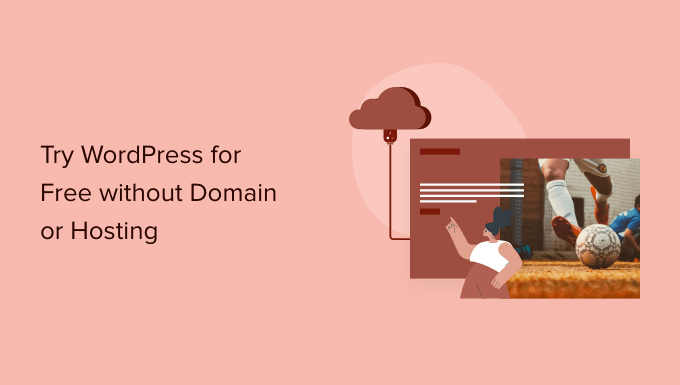
Mengapa Mencoba WordPress Gratis tanpa Domain atau Hosting?
Biasanya, Anda memerlukan nama domain dan akun hosting untuk membuat situs web WordPress.
Nama domain biasanya berharga $ 14,99 per tahun (sering kali tidak dapat dikembalikan) dan hosting web mulai dari $ 7,99 per bulan (biasanya dibayar tahunan).
Nah, itu jumlah uang yang signifikan jika yang Anda inginkan hanyalah mencoba WordPress.
Sayangnya, situs WordPress.org tidak menawarkan uji coba WordPress gratis.
Untungnya, masih ada banyak cara untuk mencoba WordPress secara gratis tanpa membeli nama domain atau mendaftar akun hosting.
Mari kita lihat beberapa cara termudah untuk mencoba WordPress.org yang dihosting sendiri secara gratis (tidak perlu domain atau akun hosting).
- Coba WordPress Online dengan Pengembalian Dana Penuh (tidak terbatas tetapi memerlukan pembayaran kartu kredit di muka)
- Coba WordPress Gratis di Komputer Anda (pengembangan WordPress gratis tanpa batas)
- Coba WordPress dengan WordPress.com (pengalaman WordPress yang dimodifikasi dengan fungsionalitas terbatas)
- Hal yang Harus Dicoba di Demo WordPress Gratis Anda
- Meluncurkan Situs WordPress Anda
1. Coba WordPress Online dengan Pengembalian Dana Penuh di Hosting
Cara termudah untuk mencoba WordPress online adalah dengan menggunakan perusahaan hosting WordPress yang menawarkan jaminan uang kembali bebas risiko (yaitu pengembalian dana penuh hingga 30 hari atau bahkan 90 hari dalam beberapa kasus).
Manfaat dari metode ini adalah Anda dapat mencoba WordPress untuk membangun situs web Anda. Jika Anda menyukainya, maka Anda dapat membuat situs web Anda online dengan satu klik (tidak perlu kerja ekstra).
Dan jika Anda tidak menyukainya, Anda dapat meminta pengembalian dana penuh dari perusahaan hosting WordPress Anda.
Untuk metode ini, Anda memerlukan kartu kredit untuk membayar hosting WordPress di muka, tetapi jika Anda tidak menyukainya, Anda bisa mendapatkan pengembalian dana penuh.
Berikut adalah beberapa perusahaan hosting WordPress terbesar yang menawarkan kebijakan pengembalian dana penuh:
- Bluehost – menawarkan domain + hosting web gratis dengan jaminan uang kembali 30 hari.
- Hostinger – menawarkan domain + hosting web gratis dengan kebijakan pengembalian dana 30 hari.
- SiteGround – menawarkan hosting cloud WordPress dengan kebijakan pengembalian dana 30 hari bebas risiko.
- Dreamhost – menawarkan domain gratis + hosting WordPress dengan kebijakan pengembalian dana 97 hari.
Semua perusahaan hosting di atas hadir dengan WordPress yang sudah diinstal sebelumnya, atau mereka menawarkan opsi pengaturan WordPress 1-klik.
Anda dapat dengan cepat memulai dengan salah satu dari mereka untuk mencoba WordPress online bebas risiko.
Demi tutorial ini, kami akan menunjukkan proses langkah demi langkah seperti apa tampilannya dengan Bluehost yang merupakan salah satu penyedia hosting rekomendasi WordPress teratas.
Pertama, Anda perlu mengunjungi situs web Bluehost dan klik tombol hijau 'Mulai Sekarang'.
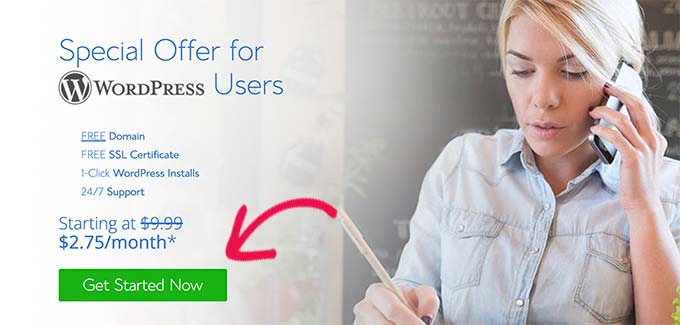
Selanjutnya, Anda akan diminta untuk memilih paket.
Kami merekomendasikan untuk memulai dengan Basic karena Anda hanya ingin mencoba WordPress. Anda selalu dapat meningkatkan paket hosting Anda jika Anda memutuskan untuk tetap menggunakan Bluehost.
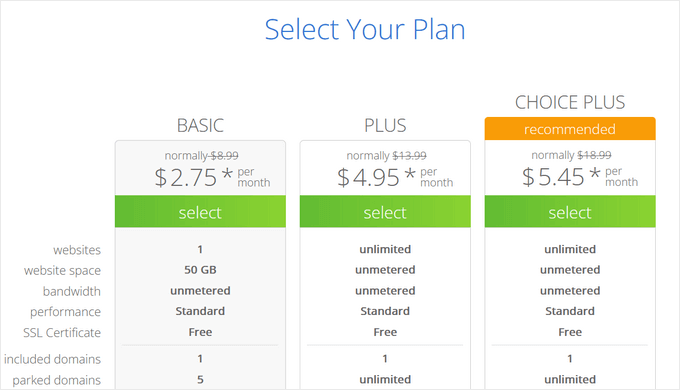
Sekarang Anda akan diminta untuk memilih nama domain. Bluehost saat ini menawarkan kepada pengguna WPBeginner nama domain gratis dan diskon 72% menggunakan kupon Bluehost kami.
Namun, jika Anda mendaftarkan nama domain, maka perusahaan akan memotong biaya domain saat Anda meminta pengembalian dana. Anda perlu mengklik opsi 'Saya akan membuat domain saya nanti' di bagian bawah untuk melewati langkah ini, sehingga Anda memenuhi syarat untuk mendapatkan pengembalian dana penuh.
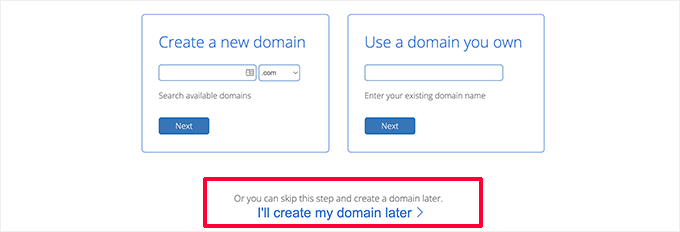
Selanjutnya, Anda akan diminta untuk memberikan detail pribadi dan menyelesaikan paket hosting.
Penting bagi Anda untuk menghapus centang pada semua add-on tambahan opsional di halaman ini.
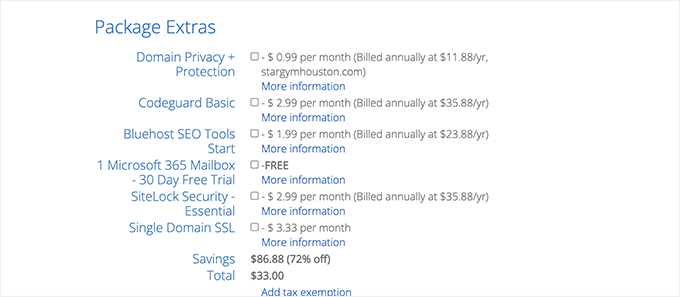
Biaya addon tidak dapat dikembalikan, dan Anda hanya berhak mendapatkan pengembalian dana penuh dari tagihan hosting Anda, bukan add-on.
Terakhir, Anda harus memasukkan informasi pembayaran untuk menyelesaikan pembelian.
Bluehost sekarang akan membuat akun hosting Anda dan akan mengirimi Anda email berisi petunjuk tentang cara mengakses panel kontrol hosting Anda.
Dari panel kontrol hosting Anda, Anda akan melihat bahwa Bluehost telah menginstal WordPress untuk Anda. Anda cukup mengklik tombol masuk ke WordPress untuk mengakses situs web Anda.
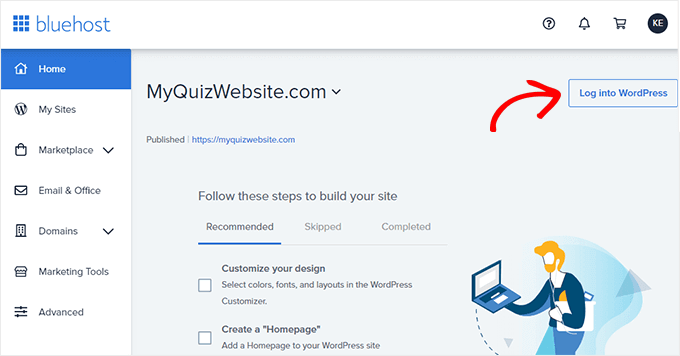
Meminta Pengembalian Dana di Bluehost
Masuk ke dasbor akun Bluehost Anda dan klik ikon Dukungan. Dari sana, Anda perlu menggulir ke bawah ke bagian kontak dan memulai sesi obrolan langsung.
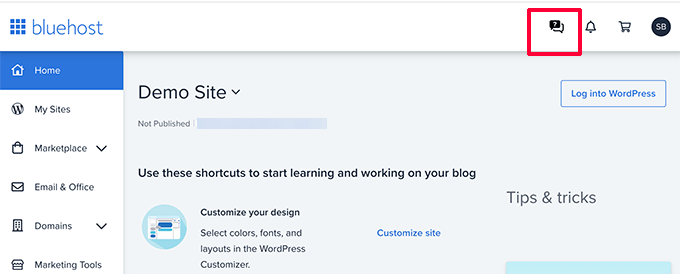
Setelah terhubung ke agen obrolan langsung, Anda dapat meminta mereka untuk mengeluarkan pengembalian dana penuh dan membatalkan akun Anda.
Penting: Jika Anda menggunakan perusahaan hosting yang tidak disebutkan di atas, pastikan untuk membaca dan memahami sepenuhnya kebijakan pengembalian dana mereka sebelum melakukan pembelian. Jika ragu, hubungi perusahaan hosting dengan mengirimkan email kepada mereka.
2. Coba WordPress di Komputer Anda
Cara populer lainnya untuk mencoba WordPress adalah dengan menginstalnya di komputer Anda. Inilah yang dilakukan banyak pengembang ahli untuk situs web klien.
Metode ini memungkinkan Anda untuk mencoba WordPress secara gratis tanpa membeli domain atau hosting apa pun. Anda dapat menginstal plugin, tema, dan membuat situs web lengkap di komputer Anda sendiri.
Kelemahannya adalah situs web Anda terbatas pada komputer Anda sendiri dan tidak dapat dilihat secara publik melalui internet, tetapi Anda selalu dapat membuat situs web lokal Anda online menggunakan tutorial kami nanti.
Ada beberapa perangkat lunak gratis luar biasa yang tersedia yang memungkinkan Anda untuk mengatur semua ini di komputer Anda.
Yang paling mudah dari semuanya disebut Lokal. Ini memungkinkan Anda untuk dengan mudah mengatur lingkungan pengembangan WordPress lokal di komputer Anda. Ia bekerja pada MacOS, Windows, dan Linux.
Cukup buka situs web Lokal dan unduh untuk sistem operasi Anda.
Tergantung pada sistem operasi Anda, wizard penginstalan mungkin sedikit berbeda. Untuk MacOS, cukup klik pada paket yang diunduh lalu seret dan lepas Local.app ke folder Aplikasi.
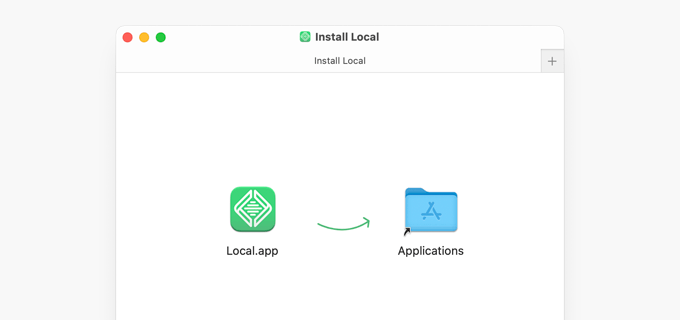
Setelah Anda menginstal Lokal, buka aplikasi di komputer Anda.

Kemudian klik tombol 'Buat situs baru'.
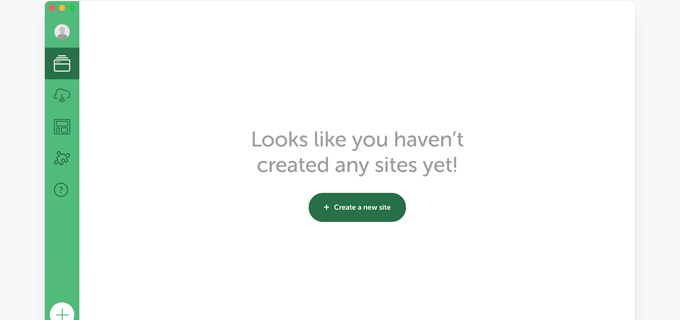
Selanjutnya, Anda akan diminta untuk memberikan judul untuk situs web Anda.
Cukup masukkan nama apa pun yang Anda inginkan untuk situs web untuk situs demo Anda dan klik tombol Lanjutkan.
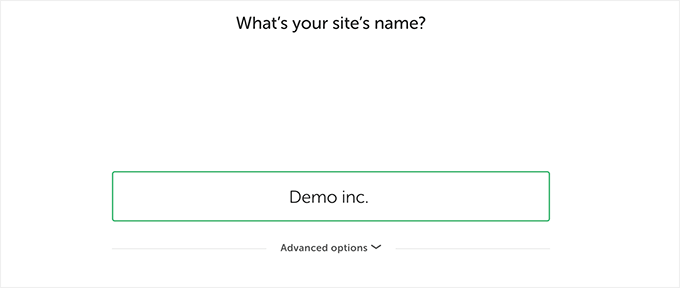
Setelah itu, Anda akan diminta untuk memilih lingkungan lokal. Misalnya, perangkat lunak server mana yang ingin Anda gunakan, versi MySQL atau PHP mana yang akan digunakan.
Jika Anda tidak yakin, maka Anda cukup menggunakan opsi Preferred dan klik Continue.
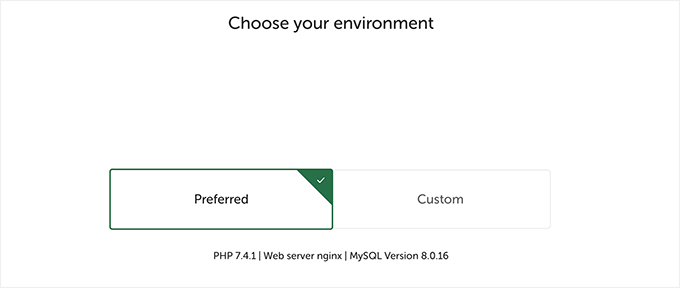
Pada layar berikutnya, Anda akan dapat memilih nama pengguna dan kata sandi untuk mengakses area admin WordPress situs lokal Anda.
Anda juga dapat mengubah email admin WordPress, jika Anda perlu memulihkan info login Anda.
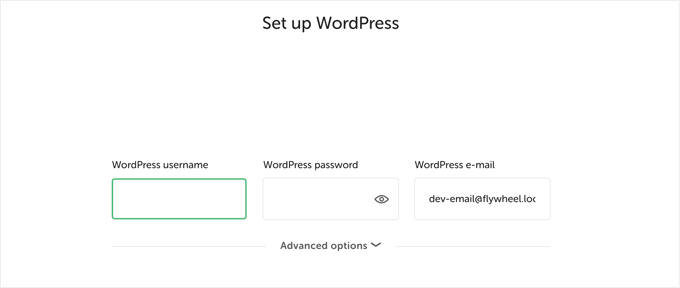
Klik tombol Lanjutkan untuk menyelesaikan wizard pengaturan.
Lokal sekarang akan mengambil dan menginstal versi terbaru WordPress dan membuat situs web lokal baru untuk Anda.
Setelah selesai, Anda akan melihat detail situs web lokal Anda. Dari sini, Anda dapat mengklik tombol WP Admin untuk mengakses dashboard WordPress.
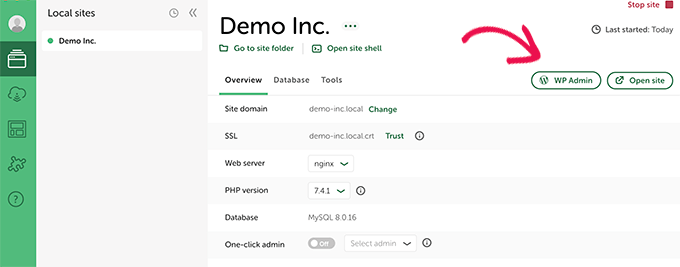
Jika karena alasan tertentu Lokal tidak berfungsi, atau Anda hanya ingin mencoba alternatif, maka Anda dapat memeriksa MAMP (untuk MacOS) atau WAMP (untuk Windows).
3. Coba WordPress dengan WordPress.com (Tidak Perlu Domain)
Pilihan lain yang sering Anda temui untuk mencoba WordPress adalah WordPress.com.
Sebelum Anda melakukannya, penting bagi Anda untuk memahami bagaimana WordPress.com berbeda dari situs web WordPress.org yang dihosting sendiri.
WordPress.com adalah perusahaan hosting situs web dan platform penerbitan. Pada dasarnya, Anda tidak perlu menginstal WordPress atau mengurus pemeliharaan situs web apa pun.
Kelemahannya adalah Anda tidak mendapatkan kontrol penuh atas perangkat lunak yang berjalan di latar belakang. Ini menghilangkan fleksibilitas dan kebebasan.
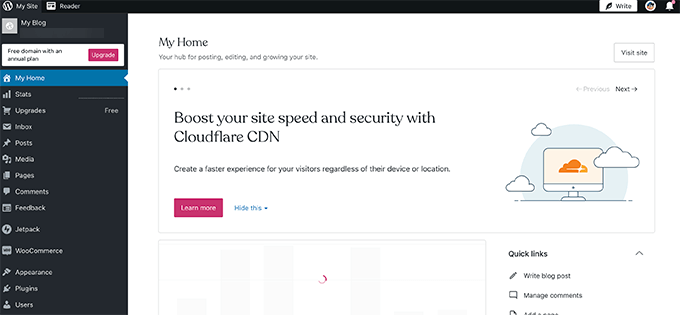
WordPress.com memiliki paket gratis terbatas yang dapat Anda coba. Namun, itu akan kehilangan banyak fitur dari situs web WordPress.org yang dihosting sendiri.
Untuk lebih lanjut tentang topik ini, lihat panduan terperinci kami tentang perbedaan antara WordPress.com vs WordPress.org.
Dalam beberapa tahun terakhir, WordPress.com telah menambahkan paket Pro yang memungkinkan Anda menginstal plugin dan tema, tetapi jauh lebih mahal daripada opsi hosting WordPress lain yang telah kami bagikan di atas.
Hal yang Mungkin Ingin Anda Coba di WordPress
Sekarang setelah Anda membuat situs web WordPress gratis, Anda mungkin bertanya-tanya hal mana yang harus Anda coba.
1. Membuat Konten di WordPress
Kami menyarankan Anda mulai dengan membuat posting blog dan membuat beberapa halaman yang harus dimiliki untuk situs web Anda.
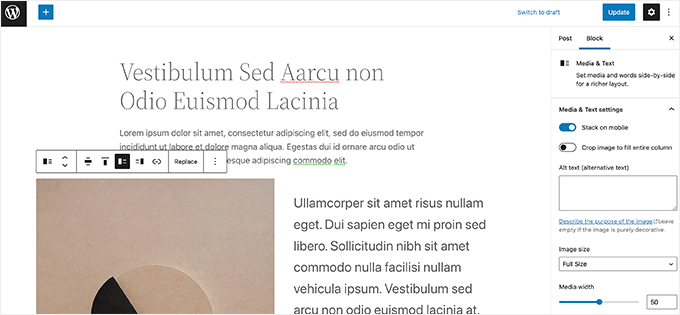
2. Memilih Desain Situs Web
Setelah itu, Anda mungkin ingin memilih desain untuk situs web Anda. Ada banyak sekali tema WordPress gratis dan berbayar yang bisa Anda gunakan. Kami merekomendasikan untuk mengambil tema gratis dan menyesuaikannya untuk membuat tema Anda sendiri.
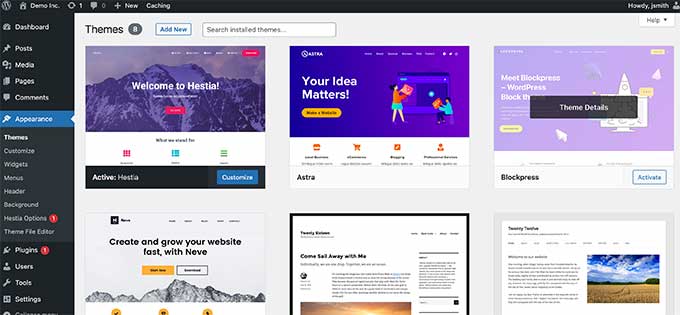
Anda bahkan dapat menginstal plugin pembuat halaman gratis seperti SeedProd untuk merasakan pengalaman mendesain situs web Anda dengan antarmuka seret & lepas.
3. Menjelajahi Plugin WordPress
Kekuatan sebenarnya dari WordPress berasal dari plugin WordPress. Ini seperti aplikasi untuk situs web WordPress Anda dan memungkinkan Anda untuk memperluas fungsionalitas situs web dengan menambahkan fitur baru.
Ada lebih dari 60.000+ plugin WordPress gratis yang tersedia.
Berikut adalah beberapa plugin WordPress yang harus Anda coba.
1. WPForms – Ini memungkinkan Anda untuk menambahkan formulir kontak atau survei yang indah ke situs web Anda. Ada versi WPForms Lite yang bisa kamu coba secara gratis.
2. All in One SEO for WordPress – Ini adalah plugin SEO WordPress terbaik di pasaran dan membantu Anda mengoptimalkan situs web Anda untuk mesin pencari. Ada juga versi gratis AIOSEO yang bisa kamu coba.
3. SmashBalloon – Ini adalah plugin media sosial WordPress terbaik yang memungkinkan Anda menampilkan konten dari akun media sosial Anda dalam galeri dan tata letak yang indah. Ada versi gratis Smash Ballon untuk umpan Instagram, umpan Facebook, umpan Twitter, dan umpan YouTube.
Perlu lebih banyak saran plugin? Lihat daftar lengkap plugin WordPress penting kami yang dapat Anda coba di demo WordPress gratis Anda.
4. Mempelajari Dasar-dasar WordPress
Sekarang jika Anda kesulitan menemukan jalan di sekitar WordPress atau hanya ingin membahas dasar-dasar WordPress, maka Anda dapat mempelajari WordPress secara gratis di sini.
WPBeginner adalah situs sumber daya WordPress terbesar di dunia untuk pemula. Kami telah ada sejak 2009 dan memiliki perpustakaan sumber daya yang sangat besar untuk pemula.
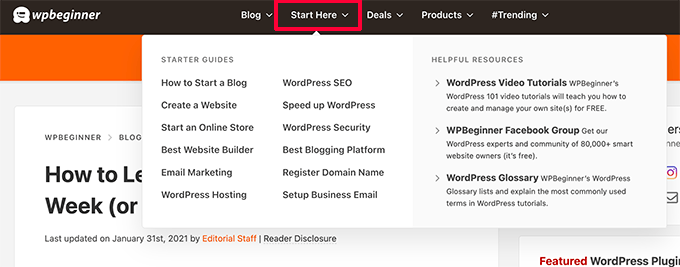
Tempat terbaik untuk memulai, adalah halaman kami tentang cara belajar WordPress secara gratis. Di sana, Anda akan menemukan program WordPress langkah demi langkah yang dibagi menjadi tujuh hari pelatihan.
Anda juga dapat memulai dengan seri video WordPress gratis kami. Itu juga merupakan program langkah demi langkah untuk pemula.
Setelah Anda mempelajari dasar-dasarnya, Anda dapat melanjutkan menjelajahi Tutorial WordPress, melihat glosarium WordPress, atau berlangganan saluran YouTube kami untuk mendapatkan tips, trik, dan cara WordPress secara berkala.
Meluncurkan Situs WordPress Anda
Setelah Anda mencoba WordPress, Anda mungkin ingin meluncurkan situs web WordPress langsung secara resmi.
Untuk melakukannya, Anda memerlukan nama domain dan akun hosting.
Kami merekomendasikan menggunakan Bluehost. Mereka adalah perusahaan hosting WordPress terbesar dan telah setuju untuk menawarkan nama domain gratis kepada pengguna WPBeginner dan diskon besar untuk hosting.
Setelah Anda mendaftar, Anda dapat mengikuti petunjuk langkah demi langkah kami tentang cara membuat situs web.
Sekarang, beberapa dari Anda mungkin ingin memindahkan situs yang Anda buat pada uji coba WordPress gratis ke situs web baru Anda.
Cukup ikuti panduan kami tentang cara memindahkan situs WordPress Anda ke host baru. Kami akan memandu Anda dalam memigrasikan situs WordPress Anda.
Kami harap artikel ini membantu Anda mempelajari cara mencoba WordPress gratis tanpa nama domain. Anda mungkin juga ingin melihat perbandingan pembuat situs web terbaik kami di pasar, atau lihat panduan kami tentang cara menambahkan membuat toko online dan mulai menjual.
Jika Anda menyukai artikel ini, silakan berlangganan Saluran YouTube kami untuk tutorial video WordPress. Anda juga dapat menemukan kami di Twitter dan Facebook.
